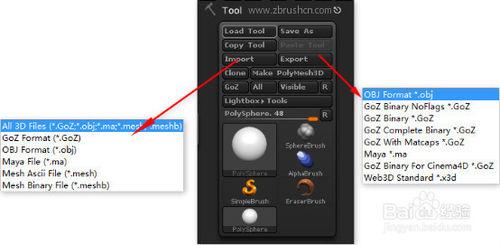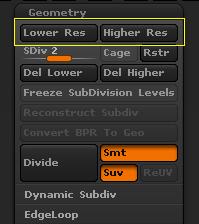Tool面板可以說是ZBrush中最為重要的面板了,大部分的雕刻作業在檢視操作區和Tool面板中進行,其知識量非常大,Tool選單在雕刻的時候會經常使用,而且在介面上也無快捷方式,所以會將它放置在選單右托盤中,便於雕刻時使用。那麼如何有效運用ZBrush的Tool面板呢?
工具/原料
ZBrush軟體
電腦一臺
方法/步驟
在Tool面板的最上方,是檔案處理區域,在ZBrush中開啟和儲存檔案都是在這裡完成。其中,Load Tool按鈕可以將儲存的.ZTL檔案載入(ZBrush軟體預設三維檔案為.ZTL檔案),Save As按鈕是儲存.ZTL檔案的按鈕,Import按鈕可以匯入包括“GoZ”“OBJ”“ma”3中型別的檔案,而Export可以匯出包含.OBJ在內的多種型別,如圖所示。
在2.5D的繪製階段,Tool面板非常簡單,因為對於2.5D的繪製,並不需要太多的功能,所以針對3D物體編輯的功能被隱藏。當載入.ZTL檔案的時候,並進入編輯模式,會出現一系列很重要的子面板,如圖所示,我們優先介紹其中的SubTool子面板。
SubTool子面板是Tool面板中的重要面板,在ZBrush中,一次只能對一個物體進行雕刻。如果整個形體由多個單獨個體組成,就需要將這些單獨的個體載入到SubTool中,如圖所示。
Geometry子面板(幾何體子面板)是Tool面板當中最重要的子面板。在ZBrush中,物體可以被細分成很多級別,在每一個級別中,我們都可以雕刻形體,這樣就可以將不同的體塊和細節儲存在對應的級別中。單擊Divide按鈕就可以將物體進行細分,其快捷鍵為Ctrl+D,在Geometry子面板的最上面有兩個按鈕,分別是Lower Res和Higher Res按鈕,其作用相當於拖動其下的SDiv滑竿對物體就別進行切換,Lower Res用於切換低級別,其快捷鍵為Shift+D;而Higher Res用於切換高級別,其快捷鍵為D,如圖所示。
注意事項
如果您覺得本經驗有幫助,請點選正下方的或右上角的“大拇指”或“分享”或“關注TA”給我支援和鼓勵。為了方便下次尋找,您可以點選“收藏”收藏本經驗。